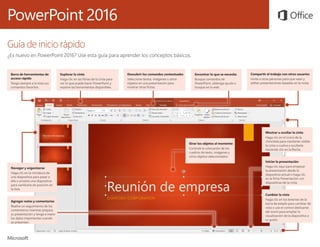
Guía de Inicio Rápido de Microsoft PowerPoint 2016
- 1. PowerPoint 2016 Guía de inicio rápido ¿Es nuevo en PowerPoint 2016? Use esta guía para aprender los conceptos básicos. Navegar y organizarse Haga clic en la miniatura de una diapositiva para pasar a ella o arrastre una diapositiva para cambiarla de posición en la lista. Iniciar la presentación Haga clic aquí para empezar la presentación desde la diapositiva actual o haga clic en la ficha Presentación con diapositivas de la cinta. Mostrar u ocultar la cinta Haga clic en el icono de la chincheta para mantener visible la cinta o vuelva a ocultarla haciendo clic en la flecha. Cambiar la vista Haga clic en los botones de la barra de estado para cambiar de vista o use el control deslizante del zoom para ampliar la visualización de la diapositiva a su gusto. Explorar la cinta Haga clic en las fichas de la cinta para ver lo que puede hacer PowerPoint y explore las herramientas disponibles. Barra de herramientas de acceso rápido Tenga siempre a la vista sus comandos favoritos. Descubrir los comandos contextuales Seleccione textos, imágenes u otros objetos en una presentación para mostrar otras fichas. Compartir el trabajo con otros usuarios Invite a otras personas para que vean y editen presentaciones basadas en la nube. Girar los objetos al momento Controle la colocación de los cuadros de texto, imágenes y otros objetos seleccionados. Agregar notas y comentarios Realice un seguimiento de los comentarios mientras prepara su presentación y tenga a mano los datos importantes cuando se presenten. Encontrar lo que se necesita Busque comandos de PowerPoint, obtenga ayuda o busque en la web.
- 2. PowerPoint 2016 Buscar archivos recientes Independientemente de si trabaja solo con archivos almacenados en la unidad de disco duro local de su equipo o alterna varios servicios de nube, si hace clic en Archivo > Abrir podrá ver las presentaciones usadas recientemente y todos los archivos que haya anclado a la lista. Permanecer conectado ¿Necesita trabajar fuera y con dispositivos diferentes? Haga clic en Archivo > Cuenta para iniciar sesión y acceder desde cualquier lugar a los archivos que ha usado recientemente en cualquier dispositivo, gracias a la perfecta integración de Office, OneDrive, OneDrive para la Empresa y SharePoint. Crear algo Empiece a trabajar con una presentación en blanco o ahorre tiempo seleccionando y personalizando una plantilla que se ajuste a sus necesidades. Haga clic en Archivo > Nuevo y seleccione o busque la plantilla que desee. Compartir el trabajo con otros usuarios Para invitar a otros usuarios a ver o editar sus presentaciones en la nube, haga clic en el botón Compartir situado en la esquina superior derecha de la ventana de la aplicación. En el panel Compartir que se abre puede obtener un vínculo para compartir o enviar invitaciones a las personas que seleccione.
- 3. PowerPoint 2016 Transformar imágenes y objetos PowerPoint 2016 presenta Transformación, un nuevo efecto cinemático que crea transiciones animadas suaves al seguir y mover imágenes y otros objetos por varias diapositivas de la presentación. Inspirarse mientras trabaja ¿No tiene tiempo o no está inspirado? Deje que PowerPoint cree excelentes diapositivas en función del contenido que haya agregado. Inserte o pegue una imagen en la diapositiva actual y haga clic en su diseño preferido en el panel de tareas Ideas de diseño. Dar formato a las formas con precisión Dé formato a imágenes, formas u objetos seleccionados con precisión con las completas herramientas disponibles en el panel de tareas Formato de forma. Para mostrarlo, haga clic en la ficha Inicio y en la flecha pequeña situada en la esquina inferior derecha del grupo de la barra de herramientas Dibujo. En la diapositiva copiada, mueva y cambie el tamaño de cualquiera de los textos, imágenes u objetos a su gusto. Por ejemplo, puede hacer que un elemento destaque aumentando su tamaño o puede alinear cosas y agregar descripciones. Esta segunda diapositiva indica la colocación de los objetos al final de la transición. Para aplicar el efecto, seleccione ambas miniaturas de las diapositivas, haga clic en la ficha de cinta Transiciones y en Transformación. PowerPoint realiza un seguimiento de los objetos encontrados en ambas diapositivas y anima el tamaño y la posición al visualizar el efecto. Para obtener una vista previa del efecto, haga clic en Vista previa en la ficha de cinta Transiciones. Si desea personalizar el efecto, haga clic en el botón Opciones de efecto de la ficha Transiciones. Cree una diapositiva y agregue los textos e imágenes u objetos que desee. Esta primera diapositiva indica la colocación de los objetos al inicio de la transición. A continuación, haga clic con el botón derecho en la miniatura de la diapositiva y haga clic en Duplicar diapositiva.
- 4. PowerPoint 2016 Obtener otras guías de inicio rápido PowerPoint 2016 es tan solo una de las nuevas aplicaciones diseñadas de Office 2016. Visite http://aka.ms/office-2016-guides para descargar nuestras guías de inicio rápido gratuitas de cualquier versión nueva de sus aplicaciones favoritas. Siguientes pasos con PowerPoint Consultar las novedades de Office 2016 Explore las características nuevas y mejoradas de PowerPoint 2016 y del resto de las aplicaciones de Office 2016. Visite http://aka.ms/office-2016-whatsnew para obtener más información. Obtener aprendizaje, tutoriales y vídeos gratuitos sobre Office 2016 ¿Está preparado para profundizar en las capacidades que le puede ofrecer PowerPoint 2016? Visite http://aka.ms/office-2016-training para explorar nuestras opciones de formación gratuita. Enviarnos comentarios ¿Le gusta PowerPoint 2016? ¿Tiene alguna idea de mejora que desee compartir con nosotros? En el menú Archivo, haga clic en Comentarios y siga las indicaciones para enviar sus sugerencias directamente al equipo de producto de PowerPoint. ¡Muchas gracias! Encontrar lo que se necesita Escriba una palabra clave o una frase en el cuadro de búsqueda ¿Qué desea hacer? de la cinta para encontrar rápidamente las características y comandos de PowerPoint que está buscando, leer el contenido de ayuda u obtener más información en línea. Buscar información relevante Gracias a Búsqueda inteligente, PowerPoint busca información relevante en Internet para definir palabras, frases y conceptos. Los resultados de la búsqueda que se muestran en el panel de tareas pueden aportar un contexto útil para las ideas que comparte en las presentaciones.
